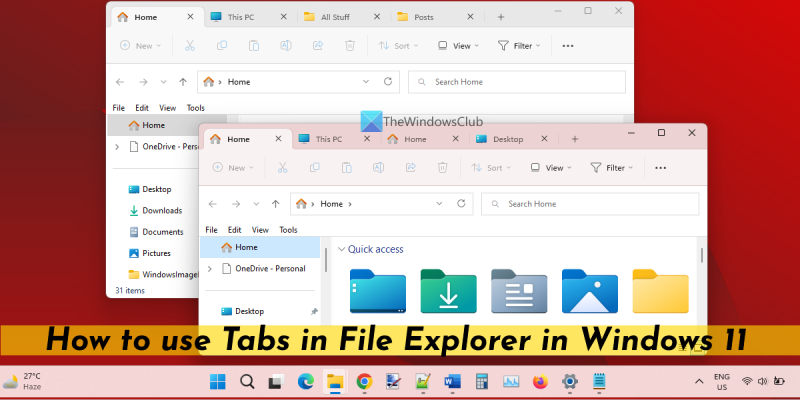ஒரு IT நிபுணராக, Windows 11 இல் உள்ள File Explorer இல் டேப்களை எவ்வாறு பயன்படுத்துவது என்று என்னிடம் அடிக்கடி கேட்கப்படும். நீங்கள் தெரிந்து கொள்ள வேண்டியவற்றின் விரைவான தீர்வறிக்கை இங்கே உள்ளது.
கோப்பு எக்ஸ்ப்ளோரரில் உள்ள தாவல்கள் உங்கள் இணைய உலாவியில் உள்ள தாவல்களைப் போலவே செயல்படுகின்றன. கோப்பு எக்ஸ்ப்ளோரரின் மேல் இடது மூலையில் உள்ள '+' ஐகானைக் கிளிக் செய்வதன் மூலம் அல்லது Ctrl+T ஐ அழுத்துவதன் மூலம் புதிய தாவலைத் திறக்கலாம். நீங்கள் பார்க்க விரும்பும் தாவலைக் கிளிக் செய்வதன் மூலம் அல்லது தாவல்கள் வழியாகச் செல்ல Ctrl+Tab ஐ அழுத்துவதன் மூலம் தாவல்களுக்கு இடையில் மாறலாம்.
உங்கள் தாவல்களை நீங்கள் விரும்பும் வரிசையில் இழுத்து விடுவதன் மூலமும் அவற்றை மறுசீரமைக்கலாம். நீங்கள் ஒரு தாவலை மூட விரும்பினால், தாவலில் உள்ள 'x' ஐகானைக் கிளிக் செய்யவும் அல்லது Ctrl+W ஐ அழுத்தவும்.
விண்டோஸ் 11 இல் கோப்பு எக்ஸ்ப்ளோரரில் டேப்களை எவ்வாறு பயன்படுத்துவது என்பது பற்றிய ஒரு விரைவான கண்ணோட்டம் உங்களிடம் உள்ளது. மேலும் ஏதேனும் கேள்விகள் இருந்தால், கீழே உள்ள கருத்துகளில் அவற்றை இடுகையிடலாம்.
முதல் அம்சம் Windows 11 புதுப்பிப்பு 2022 பதிப்பு 22H2 இப்போது ஒட்டுமொத்த புதுப்பித்தலுடன் (KB5019509) கிடைக்கிறது. இந்த விருப்பமான, பாதுகாப்பு அல்லாத புதுப்பிப்பில் புதிய அம்சங்கள் உள்ளன டாஸ்க்பார் ஓவர்ஃப்ளோ மெனு , Tabbed Explorer , பரிந்துரைக்கப்பட்ட நடவடிக்கைகள் , இன்னமும் அதிகமாக. மற்றும் இந்த இடுகையில் நாம் பேசுவோம் விண்டோஸ் 11 இல் எக்ஸ்ப்ளோரரில் டேப்களை எவ்வாறு பயன்படுத்துவது .

இந்த அனைத்து புதிய அம்சங்களுக்கிடையில், Windows 11 2022 பதிப்பு 22H2 புதுப்பிப்புடன் பயனர்கள் எதிர்பார்க்கும் டேப் செய்யப்பட்ட எக்ஸ்ப்ளோரர் மிகவும் எதிர்பார்க்கப்பட்ட அம்சமாகும். இப்போது இந்த அம்சம் இறுதியாக இந்த முதல் அம்ச வீழ்ச்சியுடன் வந்துவிட்டது. புதிய Tabbed Explorer மூலம் பல தாவல்களைத் திறக்கலாம், தாவல்களின் பட்டியலை உருட்டலாம், தாவல்களை மூடலாம் மற்றும் பலவற்றை செய்யலாம்.
விண்டோஸ் 11 இல் கோப்பு எக்ஸ்ப்ளோரரில் தாவல்களை எவ்வாறு பயன்படுத்துவது
செய்ய விண்டோஸ் 11 இல் கோப்பு எக்ஸ்ப்ளோரரில் தாவல்களைப் பயன்படுத்தவும் டேப் செய்யப்பட்ட எக்ஸ்ப்ளோரர் உள்ளிட்ட புதிய அம்சங்களை இயக்கவும் பெறவும் இந்த ஒட்டுமொத்த புதுப்பிப்பை (OS Build 22621.675) பெற புதுப்பிப்புகளை முதலில் சரிபார்க்கவும். அதன் பிறகு, எக்ஸ்ப்ளோரரைத் திறக்கும்போது, அது இயல்புநிலை மதிப்புடன் திறக்கும் வீடு தாவல் நீங்கள் இப்போது புதிய தாவல்களைச் சேர்க்கலாம், திறந்த தாவல்களுக்கு இடையில் மாறலாம், தாவல்களை மூடலாம் மற்றும் பலவற்றை செய்யலாம். அனைத்து விருப்பங்களையும் பார்ப்போம்.
- கோப்பு எக்ஸ்ப்ளோரரில் புதிய தாவல்களைச் சேர்க்கவும்
- எக்ஸ்ப்ளோரர் தாவல்களுக்கு இடையில் மாறவும்
- கோப்பு எக்ஸ்ப்ளோரரில் திறந்த தாவல்களை மறுவரிசைப்படுத்தவும்
- எக்ஸ்ப்ளோரரில் உள்ள தாவல்களின் பட்டியலை உருட்டவும்
- கோப்பு எக்ஸ்ப்ளோரரில் தாவல்களுக்கு இடையில் கோப்புகள் மற்றும் கோப்புறைகளை நகலெடுக்கவும்
- கோப்பு எக்ஸ்ப்ளோரரில் தாவல்களை மூடு.
1] கோப்பு எக்ஸ்ப்ளோரரில் புதிய தாவல்களைச் சேர்க்கவும்
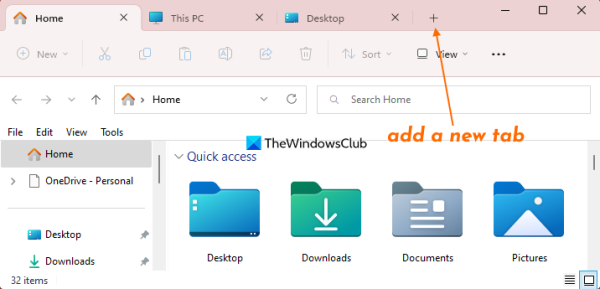
மைக்ரோசாஃப்ட் ஸ்டோர் பதிவிறக்க வேகம்
இணைய உலாவியில் தாவல்களைத் திறப்பது போலவே, கோப்பு எக்ஸ்ப்ளோரரும் புதிய தாவல்களைத் திறக்க அல்லது சேர்க்க உங்களை அனுமதிக்கிறது. எனவே, பல எக்ஸ்ப்ளோரர் சாளரங்களைத் திறப்பதற்குப் பதிலாக, உங்கள் வேலையை எளிதாக்க, வெவ்வேறு கோப்புறைகள், டிரைவ்கள் போன்றவற்றைத் திறக்க தாவல்களைப் பயன்படுத்தலாம். இதற்கு நீங்கள்:
- கிளிக் செய்யவும் கூட்டு கோப்பு எக்ஸ்ப்ளோரரில் ஒரு தாவலுக்கு அடுத்ததாக ஐகான் (அல்லது பிளஸ் ஐகான்) கிடைக்கும்
- பயன்படுத்தவும் Ctrl+T சூடான சாவி
- ஒரு கோப்புறை அல்லது டிரைவில் வலது கிளிக் செய்து பயன்படுத்தவும் புதிய தாவலில் திறக்கவும் விருப்பம். குறிப்பிட்ட கோப்புறை அல்லது இயக்ககத்துடன் ஒரு புதிய தாவல் உடனடியாக திறக்கப்படும். நீங்கள் பல தாவல்களைத் தேர்ந்தெடுத்திருந்தால் இந்த விருப்பம் கிடைக்காது.
இணைக்கப்பட்டது: Windows 11/10 இல் File Explorer வழிசெலுத்தல் பட்டியில் இருந்து நூலகங்களைச் சேர்த்தல் அல்லது நீக்குதல்
2] கோப்பு எக்ஸ்ப்ளோரர் தாவல்களுக்கு இடையில் மாறவும்
கோப்பு எக்ஸ்ப்ளோரர் தாவல்களுக்கு இடையில் மாற நீங்கள் எப்போதும் மவுஸ் கர்சரைப் பயன்படுத்தலாம். இதனுடன், உங்களால் முடியும்:
- பயன்படுத்தவும் Ctrl+TabNumber ஒரு தாவலில் இருந்து மற்றொரு தாவலுக்கு மாற. எடுத்துக்காட்டாக, நீங்கள் தாவல் எண் 5 க்கு மாற விரும்பினால், பொத்தானைப் பயன்படுத்தவும் Ctrl+5 விசைப்பலகை குறுக்குவழி. தாவல்களில் எண்கள் இல்லை, எனவே தாவலின் நிலையை நீங்களே சரிபார்க்க வேண்டும்.
- பயன்படுத்தவும் Ctrl+Tab தொடர்ச்சியான வரிசையில் தாவல்களுக்கு இடையில் மாற ஹாட்கி
- கிளிக் செய்யவும் Ctrl+Shift+Tab வலமிருந்து இடமாக (பின்புறம்) தாவல்களுக்கு இடையில் மாற ஹாட்கி.
அதனுடன், நீங்கள் பயன்படுத்தலாம் இடது மற்றும் வலது அம்பு விசைகள் பின்னர் பொத்தானை கிளிக் செய்யவும் உள்ளே வர தாவலை அணுகுவதற்கான விசை.
3] கோப்பு எக்ஸ்ப்ளோரரில் திறந்த தாவல்களை மறுவரிசைப்படுத்தவும்.
கோப்பு எக்ஸ்ப்ளோரரில் அதிகமான தாவல்கள் திறந்திருந்தால், உங்கள் திறந்த தாவல்களை கோப்பு எக்ஸ்ப்ளோரரில் நகர்த்தவோ அல்லது மறுவரிசைப்படுத்தவோ வேண்டியிருக்கலாம். செய், தாவலை அழுத்திப் பிடிக்கவும் இடது சுட்டி பொத்தானைப் பயன்படுத்தி அதை விரும்பிய இடத்திற்கு இழுத்து, அதை மறுவரிசைப்படுத்த அல்லது மறுசீரமைக்க அதை அங்கு விடவும்.
படி: விண்டோஸ் 11 இல் கோப்பு எக்ஸ்ப்ளோரரைப் பயன்படுத்தி கோப்புகள் மற்றும் கோப்புறைகளை எவ்வாறு பகிர்வது
4] கோப்பு எக்ஸ்ப்ளோரரில் உள்ள தாவல்களின் பட்டியலை உருட்டவும்.
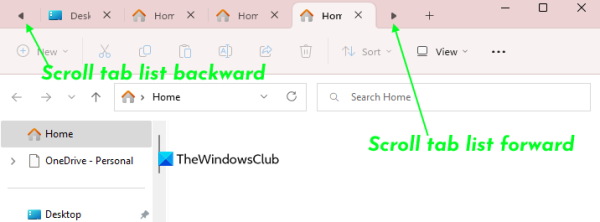
டஜன் கணக்கான தாவல்கள் திறந்திருக்கும் போது, தாவல் பட்டியலில் தாவல் தோன்றவில்லை என்றால், பயன்படுத்தவும் தாவல்களின் பட்டியலில் முன்னோக்கி உருட்டவும் ஐகான் மற்றும் தாவல்களின் பட்டியலை மீண்டும் உருட்டவும் தாவல் உருள் ஐகான். தாவல் பட்டியலில் அதிகமான தாவல்கள் இருக்கும்போது இந்த ஐகான்கள் தானாகவே தோன்றும். நீங்கள் மவுஸ் வீலைப் பயன்படுத்தி தாவல்களை உருட்டவும், பின்னர் தாவலை அணுகவும், தாவலை மறுசீரமைக்கவும்.
5] கோப்பு எக்ஸ்ப்ளோரரில் தாவல்களுக்கு இடையில் கோப்புகள் மற்றும் கோப்புறைகளை நகலெடுக்கவும்.
கோப்பு எக்ஸ்ப்ளோரரில் பல கோப்புகள் மற்றும்/அல்லது கோப்புறைகளை ஒரு தாவலில் இருந்து மற்றொரு தாவலுக்கு நகலெடுக்க அனுமதிக்கும் எளிதான விருப்பமாகும். இதைச் செய்ய, முதல் தாவலில் உள்ள கோப்பு அல்லது கோப்புறை அல்லது பல கோப்புகளைத் தேர்ந்தெடுக்கவும். அதற்கு பிறகு, இடது சுட்டி பொத்தானை அழுத்திப் பிடிக்கவும் தேர்ந்தெடுக்கப்பட்ட கோப்புகளை இழுக்க. மவுஸ் கர்சரை (இன்னும் மவுஸ் பட்டனை வெளியிட வேண்டாம்) மற்றொரு தாவலுக்கு நகர்த்தவும், அந்த தாவல் செயலில் உள்ள தாவலாக மாறும், மவுஸ் கர்சரை கோப்புறையில் நகர்த்தி மவுஸ் பொத்தானை விடுங்கள். இது கோப்புகளை முதல் தாவலில் இருந்து இரண்டாவது தாவலுக்கு நகலெடுக்கும்.
6] கோப்பு எக்ஸ்ப்ளோரரில் தாவல்களை மூடு
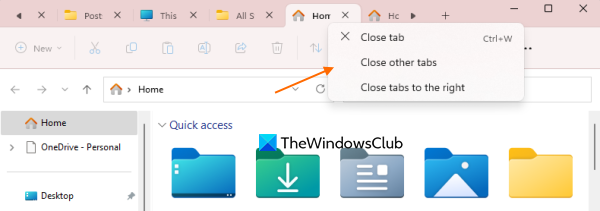
கோப்பு எக்ஸ்ப்ளோரரில் ஒன்று அல்லது அதற்கு மேற்பட்ட தாவல்களை மூட பல வழிகள் உள்ளன. இது:
- கிளிக் செய்யவும் தாவலை மூடவும் ஒரு தாவலை மூடுவதற்கு ஒரு பொத்தான் கிடைக்கிறது
- கிளிக் செய்யவும் Ctrl+W செயலில் உள்ள தாவல் அல்லது தற்போதைய தாவலை மூட ஹாட்கி
- மவுஸ் வீல் அல்லது நடுத்தர மவுஸ் பொத்தானைப் பயன்படுத்தவும். தாவலை மூட சக்கரம்/மவுஸ் பட்டனை இருமுறை கிளிக் செய்ய வேண்டும்
- கிடைக்கக்கூடிய விருப்பங்களை அணுகவும் பயன்படுத்தவும் ஒரு தாவலை வலது கிளிக் செய்யவும்:
- மற்ற தாவல்களை மூடு செயலில் உள்ள தாவலைத் தவிர
- தாவலை மூடு விருப்பம். பின்னணி தாவலில் இந்த விருப்பத்தைப் பயன்படுத்தினால், அது குறிப்பிட்ட தாவலை மூடும். இல்லையெனில், அது தற்போதைய தாவலை மூடும்
- வலதுபுறத்தில் உள்ள தாவல்களை மூடு . செயலில் உள்ள தாவலின் வலது பக்கத்தில் உள்ள எக்ஸ்ப்ளோரர் தாவல்கள் மூடப்படும்.
மேலும் படிக்க: சிறந்த விண்டோஸ் 11 கோப்பு எக்ஸ்ப்ளோரர் குறிப்புகள் மற்றும் தந்திரங்கள்
உண்மையில், இந்த டேப் செய்யப்பட்ட எக்ஸ்ப்ளோரர் அம்சம் மிகவும் பயனுள்ளதாக இருக்கிறது. ஆனால் இன்னும் செய்ய முடியாத சில செயல்கள் உள்ளன (ஒருவேளை அவை எதிர்காலத்தில் தோன்றும்).
எடுத்துக்காட்டாக, கோப்பு எக்ஸ்ப்ளோரரில் உள்ள தாவல்கள் அம்சமானது பல தாவல்களைத் தேர்ந்தெடுப்பதை ஆதரிக்காது. இதை நாம் உலாவியில் செய்யலாம். நாம் செய்ய வேண்டியது எல்லாம் அழுத்திப் பிடிக்க வேண்டும் Ctrl , பின்னர் நாம் இடது சுட்டி பொத்தானைக் கொண்டு தாவல்களைத் தேர்ந்தெடுக்கலாம், ஆனால் இது எக்ஸ்ப்ளோரர் தாவல்களுக்குப் பொருந்தாது. மேலும், ஒரு எக்ஸ்ப்ளோரர் விண்டோவில் இருந்து மற்றொரு டேப் அல்லது பல டேப்களை டிராக் அண்ட் டிராப் அல்லது வேறுவிதமாக எங்களால் நகர்த்த முடியாது. இருப்பினும், இந்த அம்சம் சில நல்ல விருப்பங்களுடன் வருகிறது மற்றும் இது பயனர்களுக்கு நிச்சயமாக பயனுள்ளதாக இருக்கும்.
இது தங்களுக்கு உதவும் என நம்புகிறேன்.
மைக்ரோசாஃப்ட் நெட்வொர்க் மானிட்டர் மாற்றீடு
விண்டோஸ் 11 கோப்பு எக்ஸ்ப்ளோரரில் தாவல்கள் உள்ளதா?
ஆம், Windows 11 இப்போது தாவல்கள் அம்சத்தை ஆதரிக்கிறது. இந்த அம்சம் Windows 11 2022 Update 22H2 இன் முதல் வெளியீடான Cumulative Update (KB5019509) இல் அறிமுகப்படுத்தப்பட்டது. இந்த அம்சத்தைப் பெற்றவுடன், நீங்கள் ஒரு கோப்பு எக்ஸ்ப்ளோரர் சாளரத்தில் பல தாவல்களைத் திறக்கலாம், தாவல்களுக்கு இடையில் மாறலாம், தாவல்களின் பட்டியலை உருட்டலாம் மற்றும் பலவற்றைச் செய்யலாம்.
விண்டோஸ் 11 இல் தாவல்களை எவ்வாறு ஒழுங்கமைப்பது?
Windows 11 File Explorer விண்டோவில் திறந்திருக்கும் டேப்களை நீங்கள் ஒழுங்கமைக்க விரும்பினால், மற்றொரு தாவல் இருக்கும் இடத்திற்கு ஒரு தாவலை இழுத்து, செயல்முறையை மீண்டும் செய்யவும். இது ஒரே நேரத்தில் பல தாவல்களை ஒழுங்கமைப்பதைத் தடுக்கிறது. ஆனால் நீங்கள் பல தாவல்களை மூடலாம், ஒரு தாவலில் இருந்து மற்றொரு தாவலுக்கு மாறலாம், கோப்பு எக்ஸ்ப்ளோரரில் உள்ள தாவல்கள் வழியாக உருட்டலாம் மற்றும் பலவற்றை செய்யலாம். விண்டோஸ் 11 இல் கோப்பு எக்ஸ்ப்ளோரரில் தாவல்களைப் பயன்படுத்துவது பற்றிய விவரங்களுக்கு இந்த இடுகையைப் படிக்கவும்.
மேலும் படிக்க: விண்டோஸ் 11 சூழல் மெனுவிலிருந்து 'பிடித்தவைகளில் சேர்' என்பதை எவ்வாறு அகற்றுவது .